FAT32-Dateigrößenbeschränkung: Wie kann sie überwunden werden?
Das FAT32-Dateisystem war aufgrund seiner Einfachheit und Kompatibilität immer eine sichere Wahl für externe Laufwerke und ältere Systeme. Dennoch hat es einen entscheidenden Nachteil: eine maximale Dateigröße von 4 GB. In diesem Artikel diskutieren wir die FAT32-Dateigrößenbegrenzung, warum sie besteht, wie sie die Benutzer betrifft und welche Optionen es gibt, um darüber hinwegzukommen. Wir stellen Ihnen auch ein nützliches Tool namens HitPaw Univd (HitPaw Video Converter) vor, das Ihnen hilft, große Dateien effizient zu verwalten.
Teil 1: Was ist FAT32?
FAT32 ist ein Dateisystem, das Microsoft als Teil von Windows 95 OSR2 im Jahr 1996 herausgebracht hat. Es ersetzte das frühere FAT16, um größere Partitionen zu ermöglichen und eine bessere Kompatibilität zwischen den Geräten zu gewährleisten. Es war erfolgreich, da es nahtlos auf Windows, macOS, Linux sowie auf Spielekonsolen funktionierte; daher wurde es weit verbreitet für USB-Laufwerke und alle anderen externen Speichermedien eingesetzt. Trotz seiner weiten Verbreitung hat FAT32 mehrere Einschränkungen, darunter die Tatsache, dass es eine maximale Dateigröße von FAT32 begrenzt. Dies zu wissen hilft, die Dateien zu verwalten und die Kompatibilität von Dateien zwischen verschiedenen Geräten sicherzustellen.
Maximale Dateigröße in FAT32
Einer der schwerwiegendsten Einschränkungen von FAT32 besteht darin, dass es keine Dateien größer als 4 GB unterstützt. In der Praxis bedeutet dies, dass wenn Sie versuchen, eine Datei größer als diese Größe auf einem Laufwerk zu kopieren oder zu speichern, das mit FAT32 formatiert ist, ein Fehler auftritt. Solche Beschränkungen können bei hochauflösenden Videos, enormen Softwareanwendungen und insbesondere bei Backup-Dateien frustrierend sein. Mit der stetig wachsenden Datenmenge wird dies sowohl für private als auch für berufliche Anwendungen von Bedeutung.
Warum besteht diese Begrenzung?
Die 4-GB-Dateigrößenbegrenzung resultiert aus der Tatsache, dass FAT32 mit einer 32-Bit-Zuweisungstabelle zur Dateispeicherung verwaltet wird. Da jede Zeile der Tabelle maximal 4.294.967.295 Byte (knapp unter 4 GB) adressieren kann, ist es einfach unmöglich, größere Dateien zu haben. Dies war bei der ersten Veröffentlichung von FAT32 kein großes Problem, da solche großen Dateien damals äußerst selten waren.

Einfluss auf die Benutzer
Deshalb interessieren sich viele Benutzer für Alternativen zu FAT32 für größere Dateigrößen ohne Kompatibilitätsprobleme. Die FAT32-Dateigrößenbegrenzung bereitet in mehreren Bereichen Schwierigkeiten:
- Videodateien: Große Videodateien haben oft eine Hochauflösung oder 4K-Qualität, was bedeutet, dass ihre Dateigröße weit über 4 GB liegt und sie ohne Kompression nicht auf FAT32-formatierten Laufwerken passen.
- Spielinstallation: Die meisten modernen Spiele benötigen viel Speicherplatz, und einige der Installationsdateien sind größer als 4 GB. In einigen Fällen kann es zu Fehlern kommen, wenn man ein Spiel auf ein externes Laufwerk zum Backup oder zur Portabilität überträgt.
- Backup und Archivierung: Das Hauptproblem bei der Sicherung von großen Dateien oder Systemabbildern mit FAT32 besteht darin, dass die Größebegrenzung dazu zwingt, die Dateien aufzuteilen oder eine andere Lösung zu verwenden.
Teil 2: Alternativen zu FAT32 für große Dateien
Wenn es um große Dateien geht, die die FAT32-Begrenzung überschreiten, wird die Wahl des alternativen Dateisystems wichtig. Hier werden wir zwei Hauptalternativen diskutieren: exFAT und NTFS. Die Frage "Was ist die maximale Dateigröße des FAT-Dateisystems?" bezieht sich auf die größte Dateigröße, die von den verschiedenen FAT-Dateisystemen unterstützt wird. Jedes dieser Dateisysteme bietet verbesserte Funktionen und Kompatibilitäten, die für moderne Speicherbedürfnisse geeignet sind.
exFAT
exFAT ist eine erweiterte Version von FAT32, die 2006 von der Firma Microsoft veröffentlicht wurde. Während es alle umfassenden Kompatibilitätsfunktionen von FAT32 behält, beseitigt es seine Einschränkungen. Die Dateigröße ist mit diesem Dateisystem nicht mehr auf 4 GB begrenzt. Benutzer, die viele große Dateien zwischen verschiedenen Plattformen verwalten müssen, finden dieses Dateisystem unersetzlich. Im Gegensatz zu FAT32 kann exFAT fast unbegrenzte Dateigrößen aufnehmen, was es zu einem guten Kandidaten für das Speichern von HD-Videos oder sogar großer Backups macht.

Vorteile von exFAT:
- Akzeptiert Dateien größer als 4 GB.
- Funktioniert mit Cross-Platform-Kompatibilität, einschließlich Windows, macOS und Linux (mit den entsprechenden Treibern).
- Für Flash-Speichermedien entwickelt, was es ideal für USB-Laufwerke und SD-Karten macht.
- Weniger komplex als NTFS, was eine reibungslose Funktion ohne unnötige Overhead gewährleistet.
- Für Benutzer, die eine unkomplizierte Upgrades von FAT32 suchen, ist exFAT eine ausgezeichnete Option.
NTFS
NTFS ist das Standard-Dateisystem für moderne Windows-Betriebssysteme von Microsoft. Es ermöglicht praktisch unbegrenzte Datei- und Partitionierungsgrößen, was es zu einer robusten Wahl für die Verwaltung großer Dateien macht. Zusätzlich zu seiner Skalierbarkeit bietet NTFS Funktionen wie Verschlüsselung und Kompression, um eine verbesserte Sicherheit und effiziente Speicherung zu gewährleisten. Das Dateisystem unterstützt auch Journaling, was die Integrität der Daten verbessert, indem es die Änderungen an Dateien verfolgt. Diese fortschrittlichen Funktionen machen NTFS ideal für Benutzer, die kritische Daten auf Windows-Geräten verwalten.
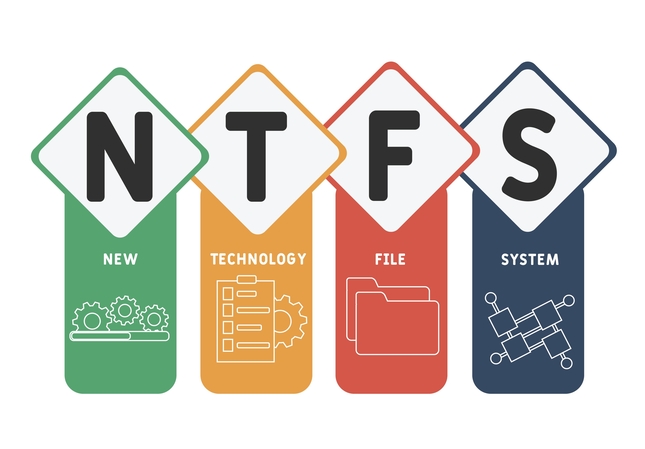
Vorteile von NTFS:
- Keine praktischen Dateigrößenbegrenzungen.
- Hohe Funktionalität, einschließlich Dateiverschlüsselung, -kompression und Journaling der Daten zur Integritätssicherung.
- Verwendet auf internen Laufwerken und externen Speichermedien hauptsächlich im Windows-Betriebssystem.
- Die folgenden Aspekte sollten berücksichtigt werden.
- Hat keine Kompatibilität mit macOS und Linux, es sei denn, man verwendet andere Software oder zusätzliche Treiber.
- Es ist im Vergleich zu FAT32 und exFAT etwas komplexer.
Teil 3: Verwenden von HitPaw Univd für die FAT32-Dateigröße-Beschränkung
Komprimierung ist eine gute Lösung für große Videodateien, Audiodateien oder Fotos auf Laufwerken, die eine maximale FAT32-Dateigröße haben. HitPaw Univd (HitPaw Video Converter) ermöglicht es Benutzern, ihre Dateien ohne Qualitätsverlust zu komprimieren. Dadurch ist es viel einfacher, das Problem der FAT32-Dateigröße-Beschränkung zu bewältigen. Es unterstützt zahlreiche Dateiformate und bietet eine benutzerfreundliche Schnittstelle. Indem es die Dateigröße optimiert, wird das Speichern und Übertragen smoother und gewährleistet so Effizienz und ein stressfreies Erlebnis.
Sehen Sie sich dieses Video an, um mehr zu erfahren
Hauptmerkmale von HitPaw Univd:
- Komprimieren von Videos, Audio und Fotos, um die Dateigröße zu verringern.
- Sicherung der Ausgabequalität bei gleichzeitiger Einsparung von Speicherplatz.
- Leichte Verwaltung von Dateien über eine intuitive Schnittstelle.
- Kompatibilität mit zahlreichen Dateiformaten für die Bequemlichkeit.
- HitPaw Univd hilft Benutzern, große Dateien auf FAT32-Laufwerken zu speichern, indem es sie komprimiert, um die 4-GB-Dateigröße-Beschränkung zu umgehen.
Wie nutze ich die Funktionen von HitPaw Univd?
Für Videos
Schritt 1: Klicken Sie auf „Video hinzufügen“ unter der Video - Registerkarte, um Ihre Video(s) hochzuladen. Sie können die Datei umbenennen, indem Sie auf das Stift - Symbol klicken.

Schritt 2: Klicken Sie auf das Zahnrad - Symbol, um den Komprimierungsgrad und die Qualität anzupassen. Wählen Sie das Format „Original“ oder „MP4“ aus, und geben Sie dann einen Vorschau der Änderungen. Klicken Sie auf „Bestätigen“, um die Einstellungen zu speichern.

Schritt 3: Wählen Sie, falls erforderlich, einen Komprimierungsgrad für alle Videos aus. Klicken Sie auf „Komprimieren“ für einzelne Dateien oder auf „Alle komprimieren“ für die Batch - Verarbeitung. Die komprimierten Dateien werden im Ausgabeverzeichnis gespeichert.

Für Bilder
Schritt 1: Klicken Sie auf „Bild hinzufügen“ unter der Bild - Registerkarte, um Ihre Bild(er) hochzuladen.

Schritt 2: Klicken Sie auf das Zahnrad - Symbol, um den Komprimierungsgrad und die Qualität anzupassen. Wählen Sie das Format „Original“, „JPG“, „JPEG“ oder „WEBP“ aus, und bestätigen Sie dann.

Schritt 3: Wählen Sie, falls erforderlich, einen Komprimierungsgrad für alle Bilder aus. Klicken Sie auf „Alle komprimieren“, um die Bilder zu verarbeiten. Die komprimierten Dateien werden im Ausgabeverzeichnis gespeichert.

Teil 4: Häufig gestellte Fragen zur FAT32-Dateigröße-Beschränkung
Q1. Was ist die maximale Dateigröße, die auf einem FAT32-Laufwerk gespeichert werden kann?
A1. FAT32 unterstützt eine maximale Größe von 4 GB. Wenn versucht wird, Dateien größer als diese Größe zu kopieren, wird ein Fehler ausgegeben.
Q2. Kann ich eine Datei größer als 4 GB auf ein FAT32-Laufwerk kopieren?
A2. Nein, es kann Dateien größer als 4 GB nicht lesen. Die Datei muss aufgeteilt, komprimiert werden oder es kann exFAT verwendet werden, und anstelle dessen kann auch NTFS genutzt werden.
Q3. Is exFAT die beste Alternative zu FAT32?
A3. ExFAT ist für die meisten Benutzer in Bezug auf Kompatibilität und die Fähigkeit, große Dateien zu speichern, ein perfekter Ersatz. Wenn jedoch Funktionen wie Verschlüsselung und Protokollierung erforderlich sind, ist NTFS besser geeignet.
Zusammenfassung
Die FAT32-Dateigröße-Beschränkung, die früher ausreichend war, ist heute ein limitierender Faktor bei der Verwaltung großer Videodateien, Spiele und Backups. Alternative Formate wie exFAT und NTFS lösen dieses Problem sehr effektiv. Für Komprimierungsbedürfnisse ist HitPaw Univd hervorragend geeignet. Es komprimiert Dateien ohne deren Qualität zu beeinträchtigen, was es für FAT32-Benutzer unverzichtbar macht. Verbessern Sie Ihren Workflow mit HitPaw Univd für eine nahtlose Dateiverwaltung!






 HitPaw FotorPea
HitPaw FotorPea HitPaw VikPea
HitPaw VikPea HitPaw VoicePea
HitPaw VoicePea 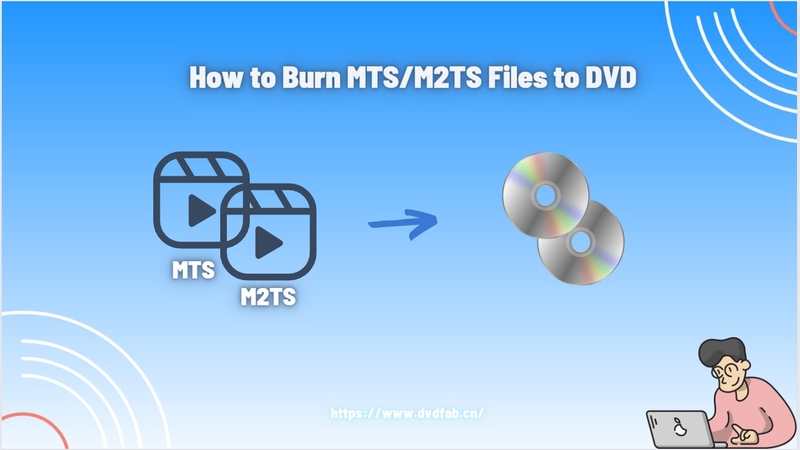

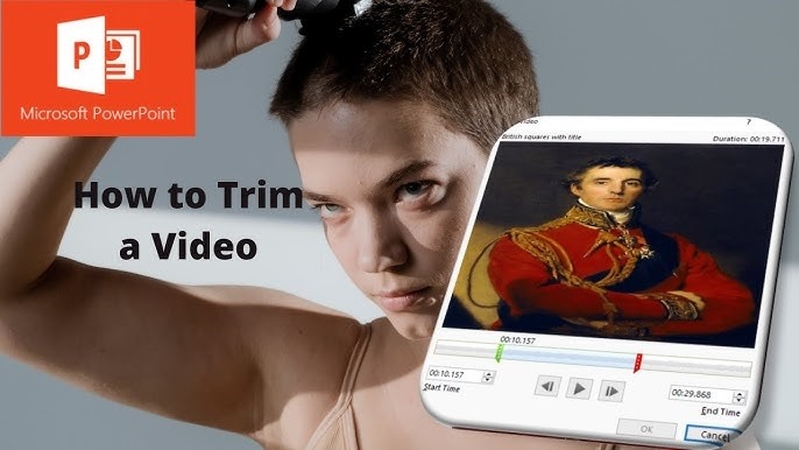

Teilen zu:
Wählen Sie die Produktbewertung:
Joshua Hill
Chefredakteur
Ich bin seit über fünf Jahren als Freiberufler tätig. Es ist immer beeindruckend Wenn ich Neues entdecke Dinge und die neuesten Erkenntnisse, das beeindruckt mich immer wieder. Ich denke, das Leben ist grenzenlos.
Alle Artikel anzeigenEinen Kommentar hinterlassen
Eine Bewertung für HitPaw Artikel abgeben